Para programar la ejecución de scripts de powershell, deberemos hacer lo siguiente. (1)Iremos al buscador de windows y escribiremos programar(2). Nos saldrá el icono de «Programador de tareas»(3), donde haremos clic.
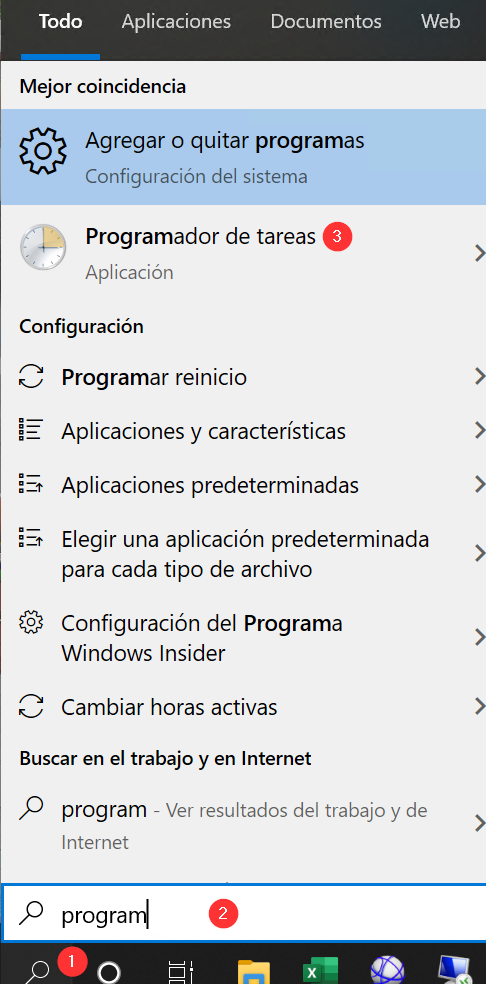
Crearemos una tarea programada, para lo cual, pulsaremos botón derecho sobre Programador de tareas(local)(1), y elegiremos (2)Crear tarea…
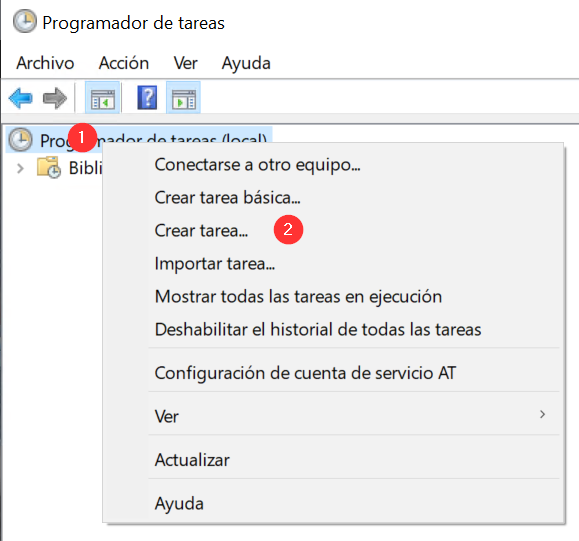
Nos aparecerá la ventana de la tarea con varias pestañas. Nos centraremos en General, Desencadenadores y Acciones.
En general, pondremos un nombre a la tarea(1). Luego elegiremos «Ejecutar tanto si el usuario inició sesión como si no»(2), para que se ejecute como servicio, y no solo cuando se haga login. Por último, si vamos a borrar ficheros que requieran permisos de administrador, elegiremos «Ejecutar con los privilegios más altos»(3). Al darle aceptar nos preguntará el user y pwd para que se pueda ejecutar de modo desatendido.
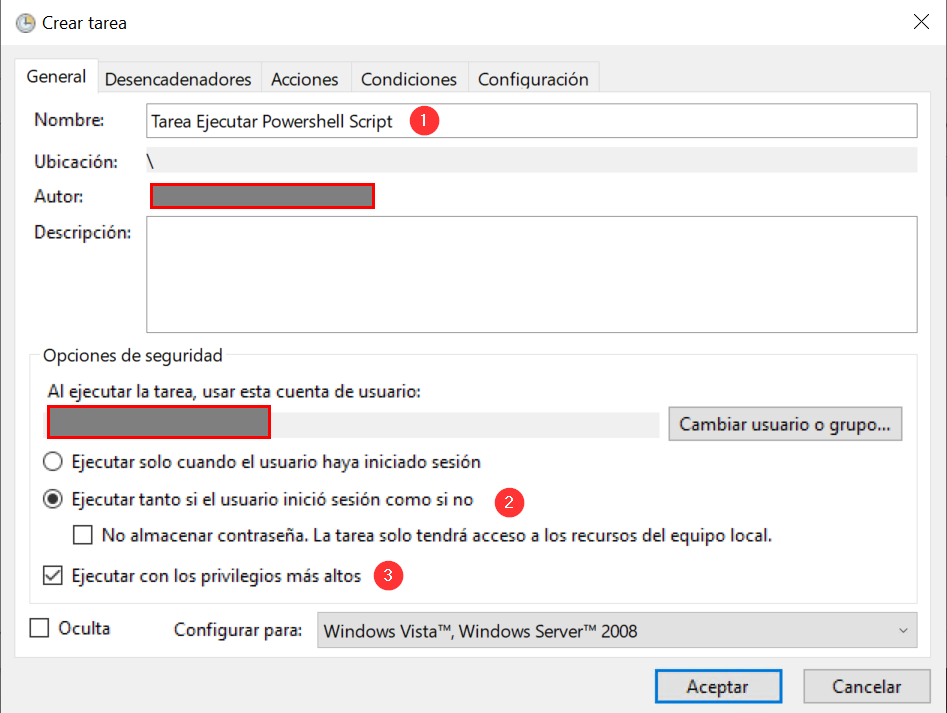
Pasaremos a Desencadenadores (1), donde elegiremos cuando ejecutarlo. Para ello, haremos clic en Nuevo(2), elegiremos en «iniciar la tarea» «según una programación»(3) y más abajo(4) le diremos la programación que queremos.
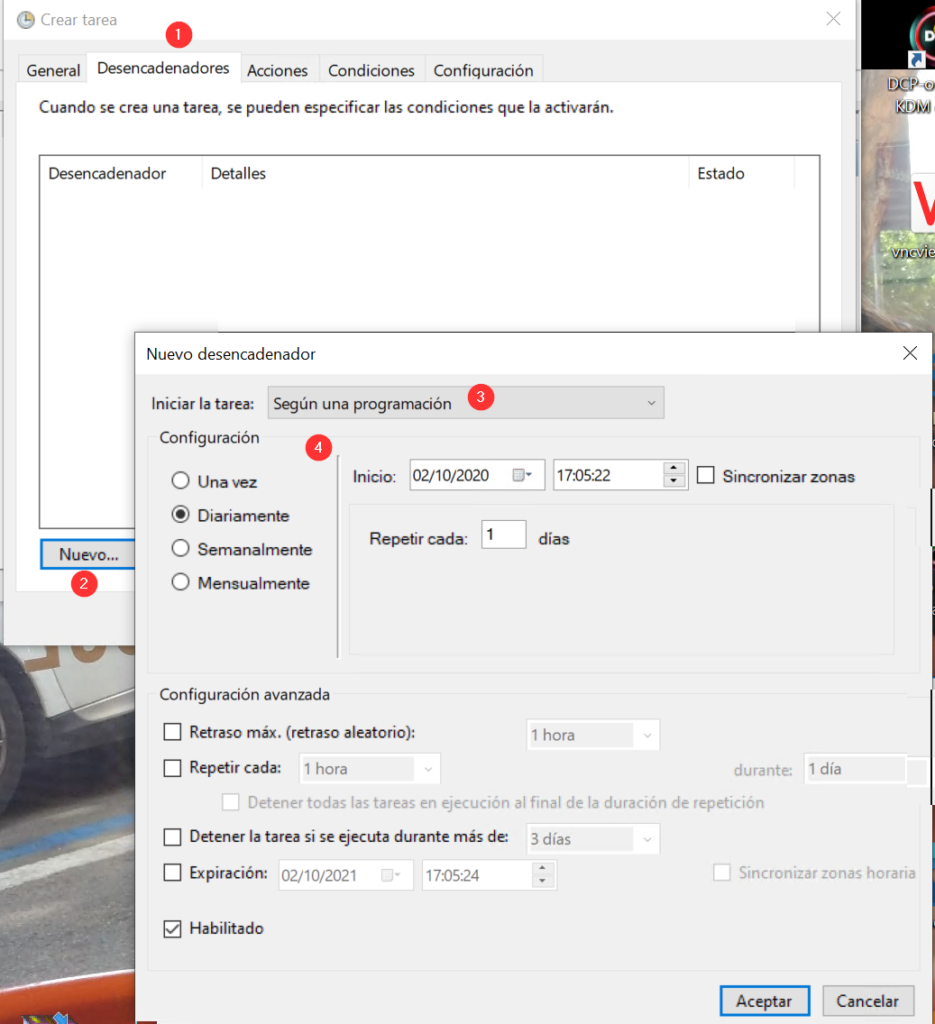
Y finalmente, le indicaremos que script queremos ejecutar. Iremos a (1) Acciones, luego (2)Nuevo y en programa(3) pondremos powershell, luego, en «Agregar argumentos(opcional)»(4) pondremos -f RUTACOMPLETADELSCIPT.ps1 por ejemplo si nuestro ficheros se llama ejemplo.ps1 y está en c:\tmp sería -f c:\tmp\ejemplo.ps1
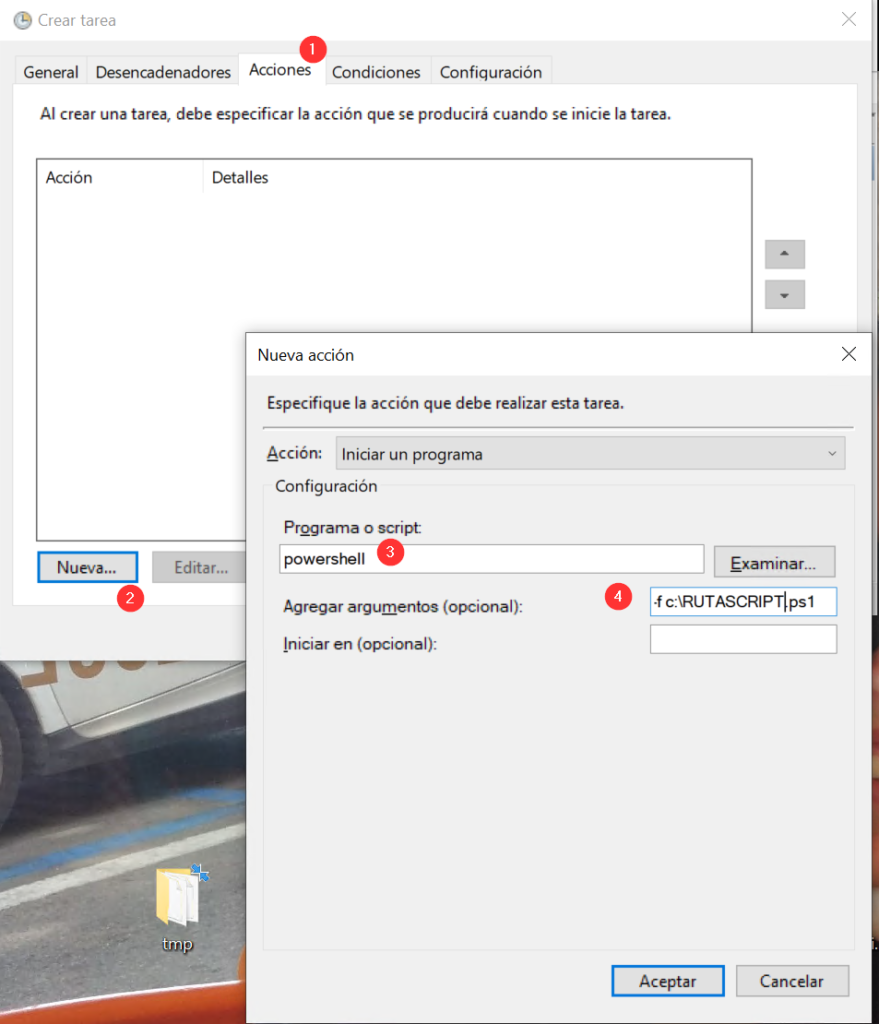
Luego dariamos a aceptar a la acción y a la tarea, y ya la tendríamos lista para ser ejecutada cada dia a las 17:05:22
Acordaros de dejar vuestro comentario.